Hoe de Microsoft Store-app opnieuw te installeren in Windows 10
Windows / / August 04, 2021
Advertenties
Heeft u per ongeluk de Microsoft Store-app van uw Windows 10-pc verwijderd? Als u deze app opnieuw op uw computer wilt installeren, helpt deze gids u verder. Vaak verwijderen we verschillende applicaties en services die we niet vaak gebruiken. De gebruikers die misschien niet veel gewend zijn aan technologie en gadgets, doen dit normaal gesproken. Hé, het is helemaal oké.! Elk probleem heeft een oplossing en we kunnen deze verwijdering van de Microsoft Store-app ongedaan maken. Deze app is belangrijk omdat het uw toegangspoort is tot alle legitieme apps die u mogelijk op uw computer moet installeren.
De stappen naar installeer de Microsoft Store-app opnieuw op Windows 10 zijn niet zo moeilijk. U moet Windows PowerShell gebruiken om app-pakketten op uw computer te zoeken. Door vervolgens een bepaald codefragment uit te voeren, kunt u de Microsoft Store-app terughalen. Het kost u misschien nauwelijks minder dan vijf minuten om alles voor elkaar te krijgen. Dus laten we nu naar de stappen gaan.
Installeer de Microsoft Store-app opnieuw in Windows 10
- Begin door op de te drukken Windows + X sleutel combinatie
- Er wordt een menu geopend om te navigeren en op te klikken Windows PowerShell (beheerder)

- Windows PowerShell wordt geopend
- Voer de volgende codefrase in.
Get-Appxpackage -Allusers
- Nu worden alle pakketten voor het Windows-besturingssysteem op uw pc weergegeven
- Navigeer en zoek naar Microsoft. WindowsStore [dit zoeken moet je handmatig scrollen en wat geduld hebben, want het zoeken zal even duren]
- Eenmaal gevonden, controleert u het onderdeel PakketVolledigeNaam. Het zal een lange waarde hebben.
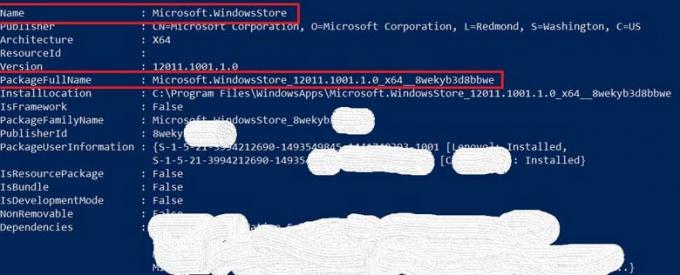
- Plaats nu deze volgende code.
Add-AppxPackage -register "C: \ Program Files \ WindowsApps \ waarde van PackageFullName \ AppxManifest.xml" -DisableDevelopmentMode
- Volg de bovenstaande schermafbeelding om het te begrijpen.
- Zie, de PackageFullName heeft een lange waarde. Dat kan voor uw computer iets anders zijn. Vermeld dat gewoon in het codefragment hierboven in plaats van "Waarde van PackageFullName".
Het duurt even voordat de code is uitgevoerd. Ik stel voor voor een beter resultaat, je herstart je pc. Controleer vervolgens of de Microsoft Windows Store-app is hersteld of niet.
Dus als je per ongeluk de standaard Microsoft Store-app op je Windows-computer hebt verwijderd, gebruik dan deze handleiding om de app er opnieuw op te installeren. Probeer het. Het ziet er technisch misschien wat moeilijk uit, maar het is vrij eenvoudig.
gerelateerde artikelen
- Brainstormruimten maken in Microsoft Teams
- Meldingen uitschakelen in Windows 10
- Wat is Windows SmartScreen en kan het veilig op de pc worden uitgevoerd?
- Gids voor het opnieuw toewijzen van Alt Gr aan Alt-toets op Windows 10

![Stock ROM installeren op Doov L18 [Firmware Flash-bestand]](/f/b1783d8e20b617d91c918f496b8e2db1.jpg?width=288&height=384)

